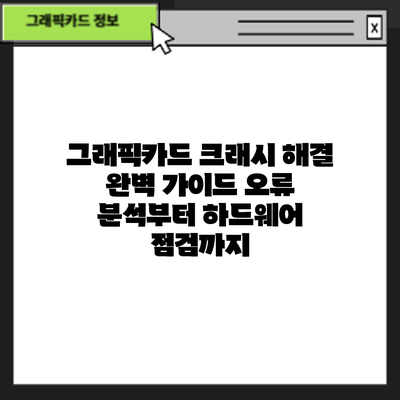그래픽카드 크래시 해결 완벽 가이드: 오류 분석부터 하드웨어 점검까지
갑자기 게임 중 화면이 멈추고, 컴퓨터가 멈춰버렸나요? 혹시 그래픽 카드 문제일지도 모릅니다! 이 글에서는 그래픽카드가 크래시를 일으키는 다양한 원인을 분석하고, 효과적인 해결 방법을 자세히 알려드립니다. 더 이상 답답해하지 마세요! 지금 바로 꼼꼼한 점검과 해결 방법을 알아보세요.
그래픽 카드 크래시: 원인 분석 및 증상 확인
갑자기 게임 화면이 멈추거나, 컴퓨터가 갑자기 재부팅되거나, 심지어는 블루스크린이 뜨면서 컴퓨터가 작동을 멈출 때, 그 원인이 그래픽 카드일 가능성이 높아요. 그래픽 카드 크래시는 정말 짜증나는 일이지만, 원인을 정확히 파악하면 해결할 수 있어요! 어떤 증상들이 나타나고, 어떤 원인들이 숨어있는지 자세히 알아볼까요?
그래픽 카드 크래시의 대표적인 증상들은 다음과 같아요.
- 게임 중 갑작스러운 화면 멈춤(프리징): 아무런 경고 없이 게임 화면이 멈춰버리고, 아무 조작도 반응하지 않아요. 마우스 커서도 움직이지 않을 수 있고, 심지어 소리까지 끊길 수 있어요.
- 컴퓨터 갑작스러운 재부팅: 게임을 하거나 그래픽 작업을 하는 중에 컴퓨터가 예고 없이 재부팅될 수 있어요. 윈도우 시작 화면으로 돌아가거나, 다시 부팅이 반복될 수도 있고요.
- 블루스크린 오류(BSOD): 잘 알려진 “블루스크린 오브 데스”가 나타나면서 컴퓨터가 작동을 멈추는 경우가 있어요. 다양한 오류 코드가 표시될 수 있으니, 메모해두는 것이 좋아요. 자주 나타나는 코드를 검색해보면 원인을 파악하는데 도움이 될 수 있답니다.
- 화면 깨짐 또는 왜곡: 게임이나 그래픽 작업 중에 화면에 이상한 줄무늬가 생기거나, 색상이 왜곡되는 현상이 나타날 수 있어요. 마치 화면이 찢어지는 것처럼 보이기도 하고요.
- 인공물(Artifacts): 화면에 이상한 픽셀, 기하학적인 모양, 또는 알 수 없는 패턴이 나타나요. 마치 게임 그래픽이 망가진 것처럼 보이는 현상이죠.
그래픽 카드 크래시의 주요 원인들은 다음과 같아요.
- 과열: 그래픽 카드가 과도한 열을 받으면 성능 저하뿐 아니라 크래시까지 발생할 수 있어요. 케이스 내부의 쿨링 성능이 부족하거나, 먼지가 쌓인 경우 과열의 위험이 높아져요.
- 드라이버 문제: 그래픽 카드 드라이버가 오래되거나, 호환되지 않거나, 손상되었을 때 크래시가 발생할 수 있어요. 최신 드라이버로 업데이트하거나, 클린 설치를 하는 것이 중요해요.
- 오버클럭: 그래픽 카드의 성능을 향상시키기 위해 오버클럭을 했지만, 안정성을 고려하지 않으면 크래시의 원인이 될 수 있어요. 오버클럭 설정을 안정적인 수준으로 낮추는 것이 필요할 수 있어요.
- 하드웨어 고장: 그래픽 카드 자체에 문제가 있는 경우도 있어요. 메모리 손상, 칩셋 고장 등의 하드웨어적인 결함 때문에 크래시가 발생할 수 있고, 이 경우에는 교체가 필요할 수 있어요.
- 전원 공급 부족: 그래픽 카드가 필요로 하는 전력을 충분히 공급받지 못하면 크래시가 발생할 수 있어요. 파워서플라이의 용량이 부족하거나, 전원 케이블이 제대로 연결되지 않았는지 확인해야 해요.
- 소프트웨어 충돌: 특정 게임이나 프로그램과 그래픽 카드 드라이버 간의 충돌이 크래시를 유발할 수 있어요. 최근 설치한 프로그램을 제거해보는 것도 해결책이 될 수 있답니다.
가장 중요한 점은, 그래픽 카드 크래시의 원인을 정확하게 진단하는 것이 해결의 첫걸음이라는 점입니다. 증상을 자세히 관찰하고 위의 원인들을 하나씩 알아보세요. 증상과 원인을 파악하면 그에 맞는 해결 방법을 찾고, 쾌적한 컴퓨팅 환경을 되찾을 수 있어요!
다음 장에서는 그래픽 카드 오류 분석 및 문제 해결 방법에 대해 자세히 알아보도록 하겠습니다.
그래픽 카드 크래시의 주요 원인: 과열, 드라이버 문제, 하드웨어 결함
- 과열: 그래픽 카드의 온도가 과도하게 상승하면 크래시가 발생할 수 있습니다. 특히 고사양 게임을 장시간 플레이하거나 시스템 쿨링이 부족한 경우 과열 위험이 높아집니다. 그래픽 카드 온도를 모니터링하는 프로그램을 사용하여 온도를 확인하는 것이 중요합니다. (예: MSI Afterburner, HWMonitor)
- 드라이버 문제: 호환되지 않는 드라이버, 오래된 드라이버, 손상된 드라이버 등은 그래픽 카드 크래시의 주요 원인 중 하나입니다. 최신 드라이버를 설치하거나, 드라이버를 다시 설치하는 것이 해결책이 될 수 있습니다. (제조사 웹사이트에서 확인)
- 하드웨어 결함: 그래픽 카드 자체에 하드웨어적인 문제가 발생했을 수도 있습니다. 이는 외부 충격이나 노후화로 인해 발생할 수 있으며, 이 경우 수리 또는 교체가 필요합니다. 칩셋의 고장이나 메모리 문제 등이 원인이 될 수 있습니다.
그래픽 카드 오류 분석 및 문제 해결 방법: 단계별 가이드
그래픽 카드가 갑자기 멈추거나, 게임 중 화면이 깨지거나, 블루스크린이 뜨는 등의 크래시 현상은 정말 답답하죠? 하지만 차분하게 원인을 분석하고 단계적으로 해결해 나간다면 충분히 극복할 수 있어요! 아래 표를 참고하여 문제 해결에 도움을 받아보세요.
| 단계 | 확인 사항 | 해결 방법 | 추가 설명 |
|---|---|---|---|
| 1. 드라이버 업데이트 확인 | 최신 그래픽 드라이버를 사용하고 있나요? | 제조사 웹사이트(NVIDIA, AMD, Intel)에서 최신 드라이버를 다운로드하여 설치해 주세요. Clean install 옵션을 사용하면 더욱 효과적일 수 있어요. | 드라이버 버전이 너무 오래되거나, 호환되지 않는 드라이버를 사용할 경우 크래시가 발생할 수 있답니다. 드라이버 업데이트 후 재부팅은 필수! |
| 2. 과열 여부 점검 | 그래픽 카드 온도가 과도하게 높지는 않나요? | 그래픽 카드의 온도를 모니터링하는 프로그램(예: MSI Afterburner, HWMonitor)을 사용하여 온도를 확인해 보세요. 온도가 너무 높다면 쿨러 청소, 서멀구리스 재도포, 케이스 쿨링 개선 등을 고려해 보세요. | 일반적인 그래픽 카드의 최대 작동 온도는 80~90℃ 정도지만, 게임을 오래 플레이하거나 고사양 작업을 할 경우 더 높아질 수 있습니다. 85℃를 넘어가면 경고등이 켜졌다고 생각하시면 돼요! |
| 3. 오버클럭 설정 확인 | 그래픽 카드나 CPU에 오버클럭을 적용했나요? | 오버클럭 설정을 초기화하거나, 클럭 속도를 낮춰 보세요. 안정적인 작동을 위해서는 오버클럭을 하지 않는 것이 가장 좋답니다. | 오버클럭은 성능 향상을 가져다 주지만, 시스템 안정성을 떨어뜨리는 주요 원인이 될 수 있어요. 안정성을 우선시 한다면 오버클럭은 되도록 피하자구요. |
| 4. 하드웨어 문제 점검 | 다른 부품(파워 서플라이, 메모리 등)에 문제가 없는지 확인했나요? | 파워 서플라이 용량이 충분한지 확인하고, 메모리 테스트 프로그램을 사용하여 메모리 오류를 확인해 보세요. 필요하다면 부품 교체를 고려해 보세요. | 그래픽 카드 크래시는 그래픽 카드 자체의 문제가 아닌 다른 하드웨어의 문제일 수도 있다는 사실! 꼼꼼히 점검해 보세요. |
| 5. 소프트웨어 충돌 확인 | 최근 새로 설치한 프로그램이나 드라이버가 있나요? | 최근 설치한 프로그램을 제거하거나, 문제가 의심되는 프로그램을 안전모드에서 실행해 문제가 발생하는지 확인해 보세요. | 특정 소프트웨어와의 충돌로 인해 그래픽 카드 크래시가 발생할 수 있습니다. 최근 설치한 프로그램을 의심해 보는 건 어떨까요? |
| 6. Windows 업데이트 및 시스템 파일 검사 | Windows 업데이트를 모두 완료했나요? 시스템 파일 손상은 없나요? | Windows 업데이트를 확인하고, 시스템 파일 검사기(SFC)나 DISM을 실행하여 시스템 파일 손상을 복구해 보세요. | Windows 시스템 내부에 문제가 있을 경우 그래픽 카드에 영향을 줄 수 있습니다. 시스템을 깨끗하게 관리하는 것이 매우 중요해요! |
| 7. 게임 설정 확인 | 게임 내 그래픽 설정이 너무 높게 설정되어 있지는 않나요? | 그래픽 설정을 낮추어 보거나, VSync를 활성화 또는 비활성화 해보세요. | 게임 설정이 그래픽 카드의 성능을 초과하면 크래시가 발생할 수 있답니다. 게임 설정을 조절해 보는 것도 좋은 방법이에요. |
| 8. 전문가의 도움 요청 | 위 방법을 모두 시도했는데도 문제가 해결되지 않나요? | 전문 수리업체나 제조사에 문의하여 도움을 요청하세요. | 어떤 문제인지 파악하기 어렵다면 전문가의 도움을 받는 것이 가장 확실한 방법이랍니다. |
결론적으로, 그래픽 카드 크래시 문제는 다양한 원인으로 발생할 수 있으므로, 단계적으로 문제를 분석하고 해결해나가는 것이 중요합니다.
위 단계들을 차근차근 따라 해결해 보세요. 분명 원인을 찾아 해결할 수 있을 거예요! 모든 문제가 해결되기를 바랍니다!
1단계: 그래픽 카드 온도 확인 및 쿨링 시스템 점검
그래픽 카드의 온도를 모니터링하는 프로그램을 사용하여 온도를 확인합니다. 온도가 80도 이상으로 지속적으로 상승하는 경우 쿨링 시스템의 문제일 가능성이 높습니다. 다음과 같은 방법으로 쿨링 시스템을 점검하고 개선할 수 있습니다.
- 컴퓨터 케이스 내부의 먼지를 제거합니다.
- 쿨러의 회전 속도를 확인하고, 필요하면 교체합니다.
- 그래픽 카드에 추가 쿨러를 장착합니다.
- 컴퓨터 케이스의 공기 흐름을 개선합니다.
2단계: 그래픽 카드 드라이버 업데이트 및 재설치
그래픽 카드 제조사 웹사이트(예: NVIDIA, AMD)에서 최신 드라이버를 다운로드하여 설치합니다. 만약 문제가 지속된다면, 드라이버를 완전히 제거하고 다시 설치하는 것이 좋습니다. DDU (Display Driver Uninstaller)와 같은 프로그램을 사용하면 드라이버를 깨끗하게 제거할 수 있습니다.
3단계: 하드웨어 점검: 완벽한 그래픽 카드 진단
소프트웨어적인 문제 해결에도 불구하고 크래시가 지속된다면 하드웨어 문제일 가능성이 높습니다. 다음과 같은 점검을 통해 하드웨어 결함 유무를 확인해야 합니다.
- 그래픽 카드의 물리적인 손상 확인: 휘어짐, 눌림, 부러짐 등의 손상이 있는지 확인합니다.
- 다른 시스템에서 테스트: 다른 컴퓨터에 그래픽 카드를 장착하여 테스트합니다. 문제가 다른 시스템에서도 발생한다면 그래픽 카드 자체에 문제가 있는 것입니다.
- 전문가의 도움: 만약 위의 방법으로 문제를 해결할 수 없다면 전문가의 도움을 받는 것이 좋습니다. 전문가는 그래픽 카드의 하드웨어적인 결함을 정확하게 진단하고 수리 또는 교체를 해줄 수 있습니다.
그래픽 카드 크래시 해결을 위한 요약표
자, 이제 그래픽 카드 크래시의 주요 원인과 해결 방법을 한눈에 정리해 드릴게요! 아래 요약표를 참고하시면 문제 해결에 훨씬 수월하실 거예요. 복잡하게 생각하지 마시고, 차근차근 따라 해 보세요.
| 증상 | 가능한 원인 | 해결 방법 | 추가 정보 |
|---|---|---|---|
| 게임 중 갑작스러운 화면 멈춤, 블루스크린(BSOD) | 과열, 드라이버 문제, 부품 고장 (메모리, GPU), 전원 공급 부족 | 1. 그래픽 카드 온도 확인 및 쿨러 청소 2. 그래픽 카드 드라이버 최신 버전으로 업데이트 또는 이전 버전으로 롤백 3. 메모리 테스트 프로그램(MemTest86)으로 메모리 오류 확인 4. 전원 공급 장치(PSU) 용량 확인 및 업그레이드 고려 |
과열은 쿨러 성능 저하, 먼지 쌓임이 주요 원인이에요. 드라이버 문제는 최신 버전이 항상 최선은 아니에요! |
| 화면 깨짐, 잔상, flickering | 드라이버 문제, 그래픽 카드 고장, 케이블 연결 불량 | 1. 그래픽 카드 드라이버 재설치 2. 연결 케이블 점검 3. 그래픽 카드 자체 결함 여부 확인 (다른 PC에서 테스트) |
케이블을 꼼꼼히 확인해 주세요. 헐거운 연결은 예상치 못한 문제를 야기할 수 있어요. |
| 게임 실행 시 갑작스러운 종료 | 과열, 드라이버 충돌, 게임 최적화 문제, 부품 고장 | 1. 게임 설정 옵션 낮추기 2. 그래픽 카드 온도 모니터링 3. 게임 관련 드라이버 업데이트 4. 다른 게임에서도 같은 현상 발생 여부 확인 |
게임 설정을 낮추면 갑작스러운 종료를 예방할 수 있어요. |
| 컴퓨터 전체적인 성능 저하, 렉 발생 | 그래픽 카드 과부하, 시스템 과부하, 하드웨어 노후화 | 1. 백그라운드 작업 확인 및 종료 2. 윈도우 최적화 3. 하드웨어 업그레이드 고려 |
시스템 자원 모니터링 프로그램을 사용하여 과부하 원인을 파악하는 게 좋아요. |
| 블루스크린 오류 코드 표시 (예: WHEAUNCORRECTABLEERROR) | 하드웨어 오류, 특히 그래픽 카드 문제 | 1. 오류 코드 검색 및 해결 방법 확인 2. 그래픽 카드 테스트 프로그램(FurMark) 실행 및 모니터링 3. 그래픽 카드 교체 고려 |
블루스크린 오류 코드는 중요한 정보를 담고 있어요. 반드시 검색해보세요! |
그래픽 카드 드라이버 업데이트와 과열 해결은 대부분의 크래시 문제를 해결하는 가장 중요한 첫걸음이에요.
추가 팁:
- 문제 발생 시, 언제, 어떤 상황에서 크래시가 발생하는지 자세히 기록해두면 문제 해결에 큰 도움이 돼요.
- 그래픽 카드 온도 모니터링 프로그램을 설치하여 실시간으로 온도를 확인하고 관리하는 습관을 들이세요.
- 문제 해결이 어려울 경우, 전문가의 도움을 받는 것을 고려해 보세요. 쉽게 포기하지 마세요!
이 요약표가 그래픽 카드 크래시로 고민하시는 분들께 도움이 되었으면 좋겠어요. 다음 단계에서 더욱 자세한 내용을 알아보도록 하죠!
추가적인 문제 해결 팁: 그래픽 카드 크래시, 이것만 더 알아보세요!
이제까지 그래픽 카드 크래시의 원인 분석부터 단계별 해결 방법까지 알아보았는데요, 아직도 문제가 해결되지 않았다면, 몇 가지 추가적인 점검 사항들을 살펴보는 것이 좋겠죠? 조금 더 꼼꼼하게 확인해보면 문제의 원인을 찾을 수 있을 거예요!
드라이버 문제 재확인: 드라이버 문제는 가장 흔한 원인 중 하나입니다. 혹시 최신 드라이버를 설치했는데도 문제가 지속된다면, 이전 버전의 드라이버를 설치해 보는 것도 좋은 방법이에요. 최신 드라이버가 항상 최고의 성능을 보장하는 건 아니니까요! 혹은, “클린 설치” (기존 드라이버 완전 삭제 후 재설치)를 시도해 보세요. 이 방법은 생각보다 효과가 좋답니다.
하드웨어 오버클럭 확인: 오버클럭은 성능 향상에 도움이 되지만, 과도한 오버클럭은 시스템 불안정과 크래시를 유발할 수 있어요. 안전한 클럭 속도를 설정했는지 다시 한번 확인해주세요. 만약 오버클럭을 했다면, 일단 기본 설정으로 돌려놓고 테스트해 보는 것이 좋겠죠?
온도 점검: 그래픽 카드의 온도가 너무 높으면 크래시가 발생할 수 있습니다. 그래픽 카드 온도 모니터링 프로그램을 사용하여 온도를 확인하고, 쿨러의 성능이 제대로 작동하는지 알아보세요. 쿨러의 먼지가 많으면 성능이 저하될 수 있으니, 깨끗하게 청소해주는 것도 잊지 마세요! 필요하다면 추가적인 쿨링 솔루션을 고려해봐도 좋겠습니다.
전원 공급 장치 (PSU) 점검: 그래픽 카드는 충분한 전력을 필요로 합니다. 전원 공급 장치의 용량이 부족하거나 성능이 저하된 경우, 그래픽 카드에 충분한 전력이 공급되지 않아 크래시가 발생할 수 있어요. PSU의 용량과 안정성을 확인하고, 필요하다면 더 높은 용량의 PSU로 교체하는 것을 고려해보세요. 전원 케이블 연결 상태도 꼼꼼하게 확인해주세요! 헐거운 연결은 예상치 못한 문제를 일으킬 수 있답니다.
메모리 테스트: 그래픽 카드의 메모리 문제로 인해 크래시가 발생할 수 있습니다. 메모리 테스트 프로그램 (MemTest86 등)을 사용하여 그래픽 카드 메모리의 오류를 검사해 보세요. 오류가 발견되면, 그래픽 카드 자체의 문제일 가능성이 높아요.
윈도우 업데이트 및 백그라운드 프로그램 점검: 최신 윈도우 업데이트를 설치했는지 확인하고, 필요 없는 백그라운드 프로그램들을 종료하여 시스템 자원을 확보해 보세요. 특히 게임 실행 중에는 불필요한 프로그램들을 최대한 닫아주는 것이 좋습니다.
마지막으로, 가장 중요한 것은! 문제 발생 시점과 상황을 자세하게 기록하는 것입니다. 어떤 게임을 실행했는지, 어떤 작업을 했는지, 어떤 오류 메시지가 나타났는지 등을 자세히 기록하면 문제 해결에 큰 도움이 될 거예요. 이 기록은 추후 문제 해결 과정에서 귀중한 단서가 될 수 있어요. 꼭 기억하세요!
표로 정리된 추가적인 문제 해결 팁
| 문제 가능성 | 점검 사항 | 해결 방법 |
|---|---|---|
| 드라이버 문제 | 드라이버 최신 버전 설치, 이전 버전 설치, 클린 설치 | 드라이버를 재설치하거나, 다른 버전의 드라이버를 시도합니다. |
| 오버클럭 문제 | 오버클럭 설정 확인 | 기본 설정으로 되돌립니다. |
| 과열 문제 | 그래픽 카드 온도 모니터링 | 쿨러 청소, 추가 쿨링 솔루션 고려 |
| 전원 공급 문제 | PSU 용량 및 성능 확인, 케이블 연결 확인 | 더 높은 용량의 PSU로 교체, 케이블 연결 상태 확인 |
| 메모리 문제 | 메모리 테스트 프로그램 실행 | 그래픽 카드 교체 고려 |
| 시스템 자원 부족 | 백그라운드 프로그램 종료, 윈도우 업데이트 | 불필요한 프로그램 종료, 최신 윈도우 업데이트 설치 |
이 모든 팁을 확인했는데도 문제가 해결되지 않는다면, 전문가의 도움을 받는 것을 고려해 보세요. 새로운 그래픽 카드 구매를 고민해야 할 수도 있습니다. 하지만 포기하지 마세요! 차근차근 문제를 해결해 나가다 보면, 분명 해결책을 찾을 수 있을 거예요!
결론: 그래픽 카드 크래시, 이제는 해결 가능해요!
자, 이제까지 그래픽 카드 크래시의 다양한 원인부터, 효과적인 문제 해결 방법까지 꼼꼼하게 살펴보았어요. 드라이버 문제부터 과열, 하드웨어 결함까지, 크래시의 원인은 생각보다 다양했죠? 하지만 걱정하지 마세요! 이 가이드에서 소개한 단계별 해결 방법과 요약표를 활용하면, 대부분의 그래픽 카드 크래시 문제를 스스로 해결할 수 있답니다.
이 가이드를 통해 얻은 가장 중요한 지식은 바로 체계적인 문제 해결 과정을 거치면 그래픽 카드 크래시를 극복할 수 있다는 점입니다. 이제 막연한 두려움 대신, 문제 해결에 대한 자신감을 가지세요!
다시 한번 중요한 점들을 정리해 볼까요?
- 드라이버 업데이트: 가장 먼저, 그리고 가장 중요하게 확인해야 할 부분이에요. 최신 드라이버가 설치되어 있는지 꼭 확인하고, 필요하다면 업데이트 해주세요.
- 온도 확인: 그래픽 카드의 온도가 너무 높지 않은지 확인해야 해요. 과열은 크래시의 주요 원인 중 하나랍니다. 쿨러 청소나 추가 쿨링 솔루션을 고려해 보세요.
- 하드웨어 점검: 만약 소프트웨어적인 문제 해결로도 해결되지 않는다면, 하드웨어 결함을 의심해 봐야 해요. 전문가의 도움을 받는 것을 고려해 보는 것도 좋은 방법이에요.
- 요약표 활용: 이 가이드에 제공된 요약표는 문제 해결 과정을 빠르게 진행하는데 도움을 줄 거예요. 자신의 상황에 맞는 부분을 집중적으로 확인해 보세요.
이제 그래픽 카드 크래시는 더 이상 두려운 존재가 아니에요. 이 가이드에 제시된 방법들을 차근차근 따라 하면서 문제를 해결해 나가다 보면, 원활한 게임 플레이와 작업 환경을 다시 찾을 수 있을 거예요. 혹시 모든 방법을 다 시도해 봤는데도 문제가 해결되지 않는다면, 전문가의 도움을 받는 것을 망설이지 마세요. 여러분의 소중한 시간과 노력을 지켜주는 것이 가장 중요하답니다.
그럼 이제, 게임을 즐기거나 중요한 작업을 하는데 집중해 보세요! 쾌적한 컴퓨팅 환경을 만들어가시길 바랍니다.
자주 묻는 질문 Q&A
Q1: 그래픽 카드 크래시의 주요 증상은 무엇인가요?
A1: 게임 중 갑작스러운 화면 멈춤, 컴퓨터 갑작스러운 재부팅, 블루스크린 오류, 화면 깨짐 또는 왜곡, 인공물(Artifacts) 등이 있습니다.
Q2: 그래픽 카드 크래시의 가장 흔한 원인은 무엇인가요?
A2: 과열, 드라이버 문제, 오버클럭, 하드웨어 고장, 전원 공급 부족, 소프트웨어 충돌 등이 있습니다.
Q3: 그래픽 카드 크래시를 해결하기 위한 첫 번째 단계는 무엇인가요?
A3: 그래픽 카드 드라이버를 최신 버전으로 업데이트하고, 그래픽 카드의 온도를 확인하여 과열 여부를 점검하는 것입니다.